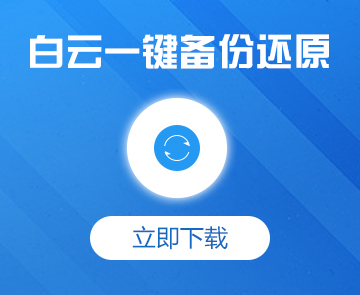Windows系统怎么开启HDR功能|HDR功能的开启方法
- 2025-03-13 14:35:06 分类:帮助
众所周知,Windows系统中自带有很多功能,其中就包括有HDR功能,与传统的SDR相比,在HDR下显示的内容较为真实,更有画面表现力,但也有部分用户不清楚如何开启HDR功能,其实方法非常简单,本文就给大家带来Windows系统开启HDR功能的操作方法吧!

Win11系统的操作方法
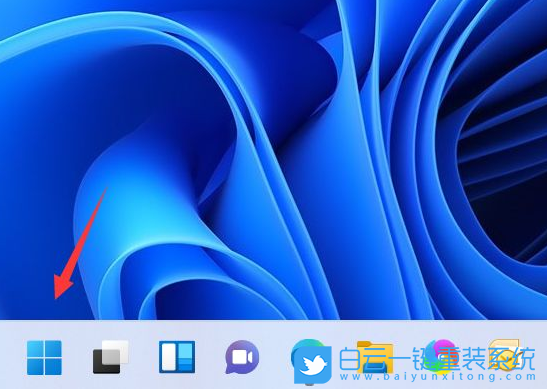
2、在已固定的所有应用中,找到并点击设置

3、设置窗口,左侧选择的是系统,右侧点击显示(监视器、亮度、夜间模式、显示配置文件)
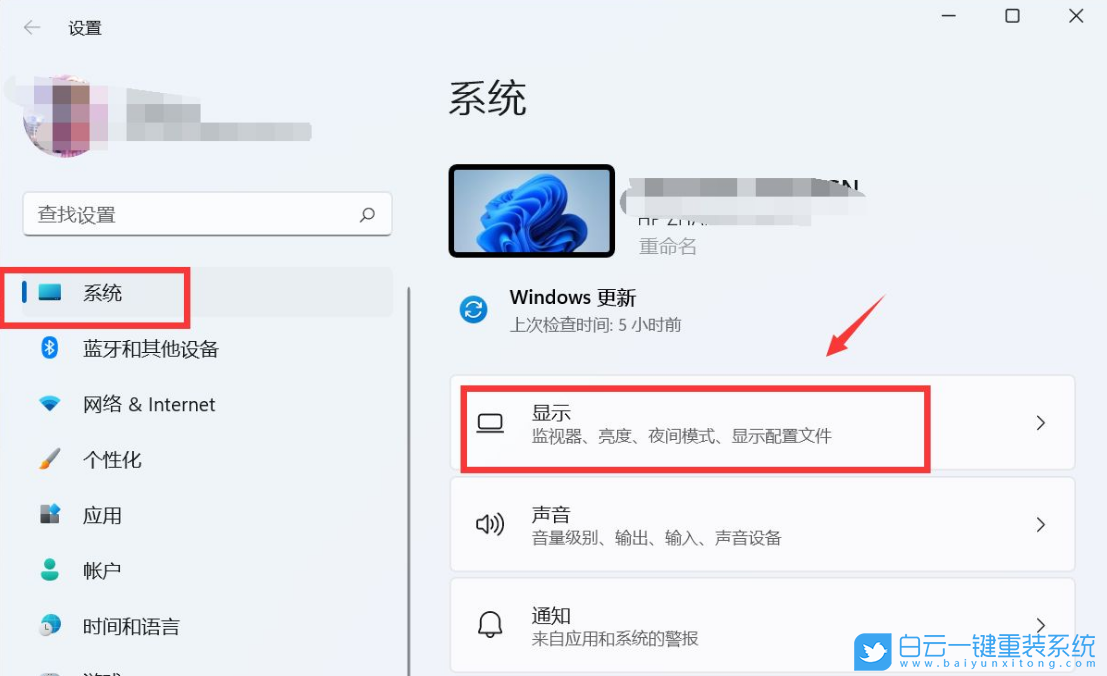

5、将播放流式传输 HDR 视频后面的开关打开即可
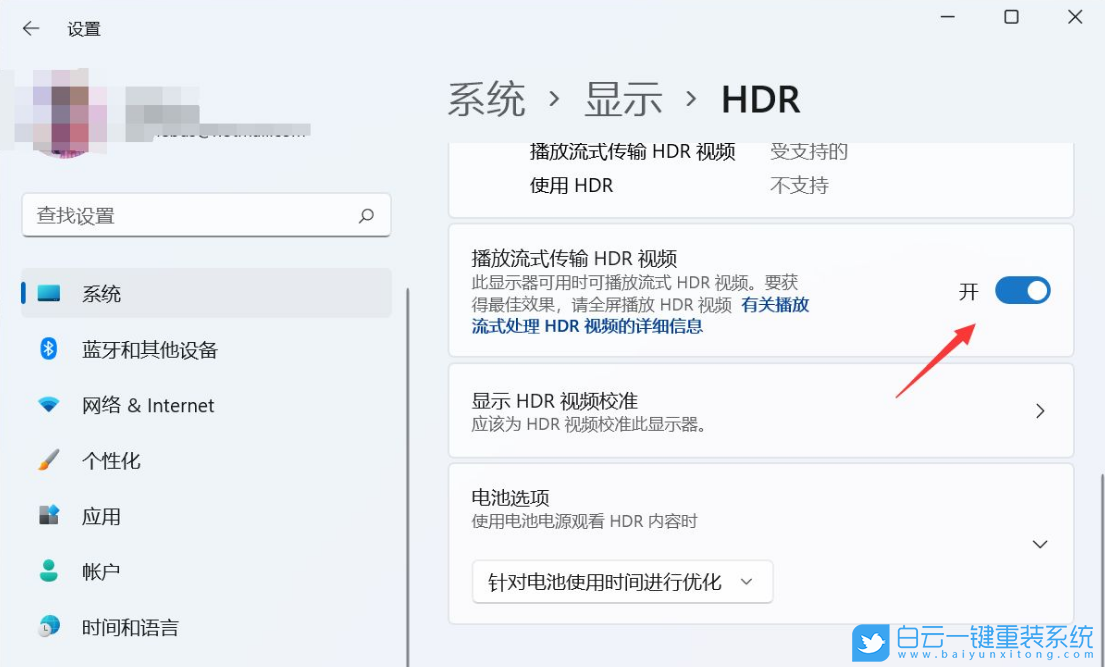
Win10系统的操作方法
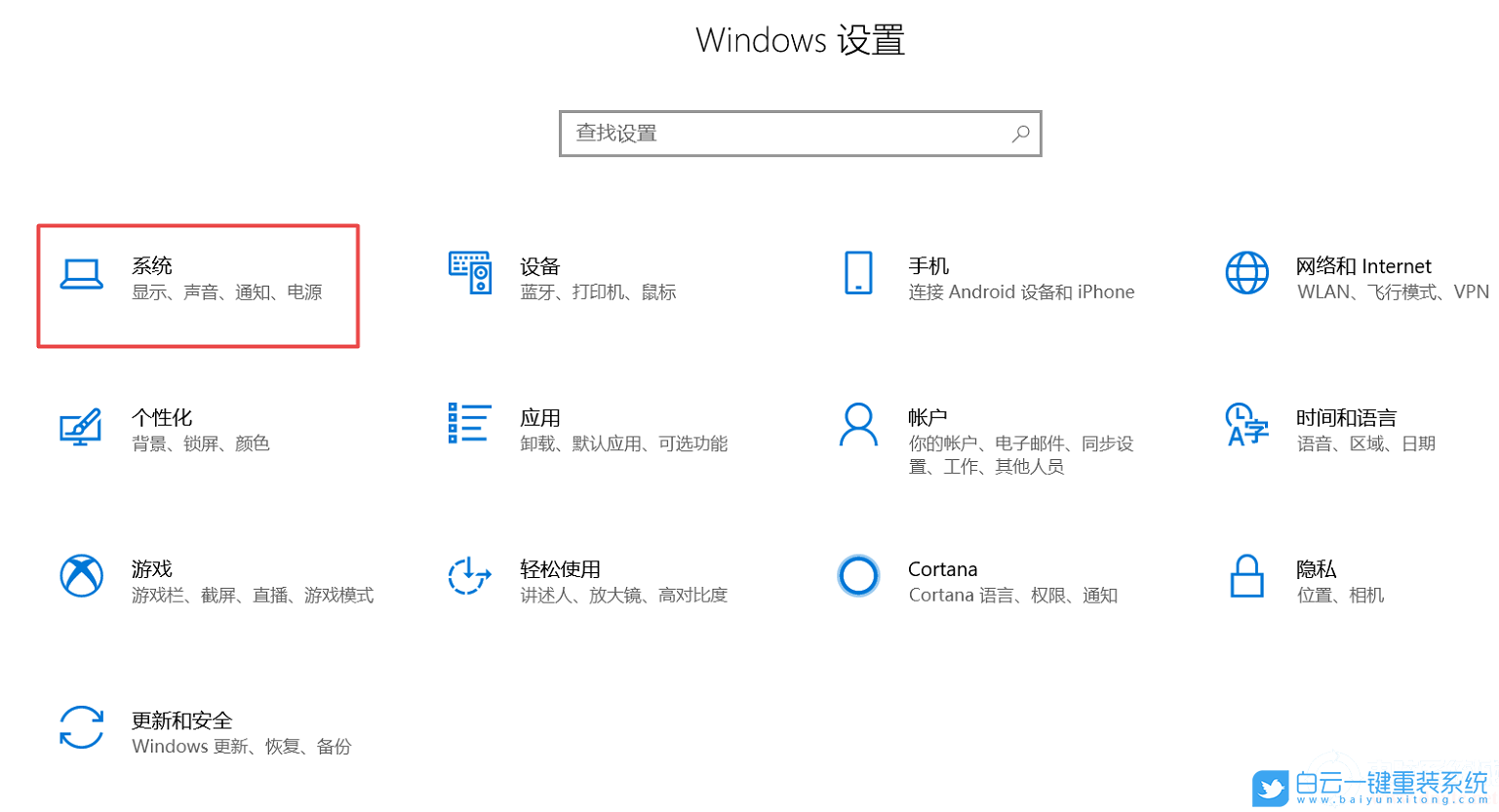



Win11系统的操作方法
1、按 Win 键,或点击任务栏上的开始图标
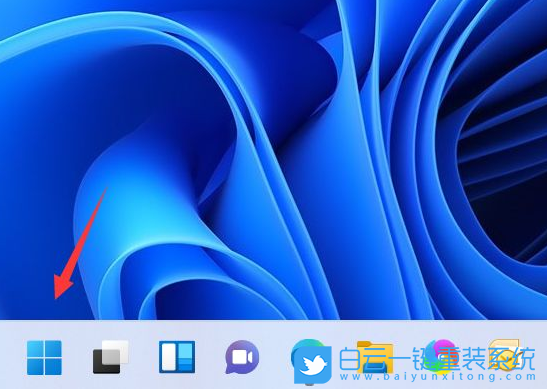
2、在已固定的所有应用中,找到并点击设置

3、设置窗口,左侧选择的是系统,右侧点击显示(监视器、亮度、夜间模式、显示配置文件)
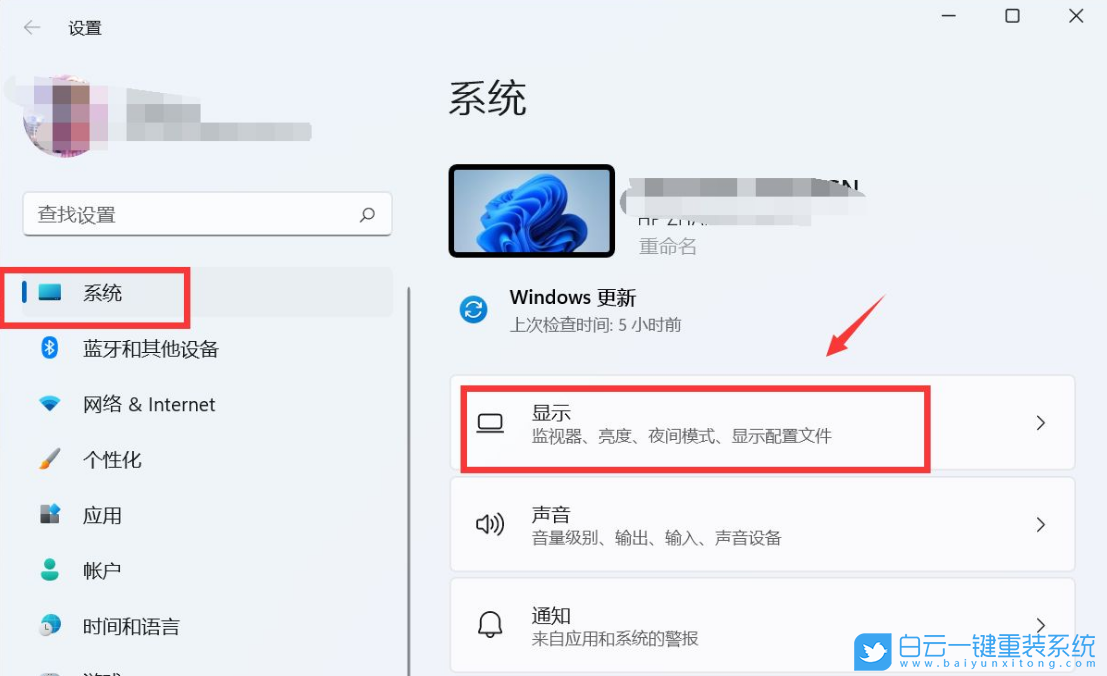
4、系统 - 显示下,找到并点击HDR选项

5、将播放流式传输 HDR 视频后面的开关打开即可
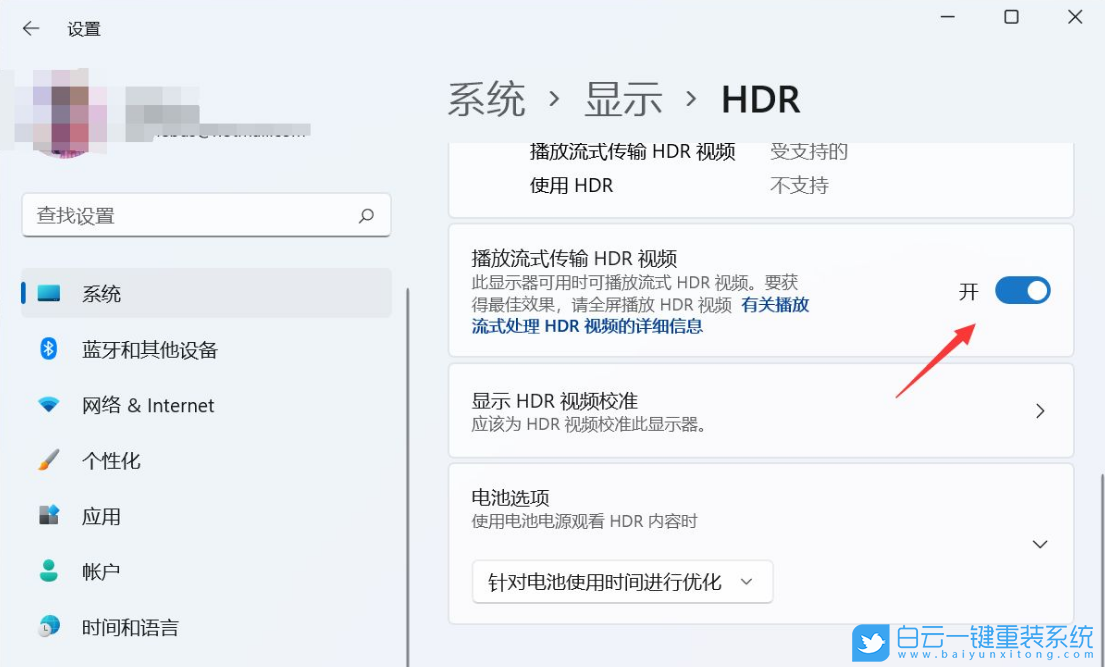
Win10系统的操作方法
1、打开Windows 设置(Win+i),搜索框可以查找设置,也可以点击系统(显示、声音、通知、电源);
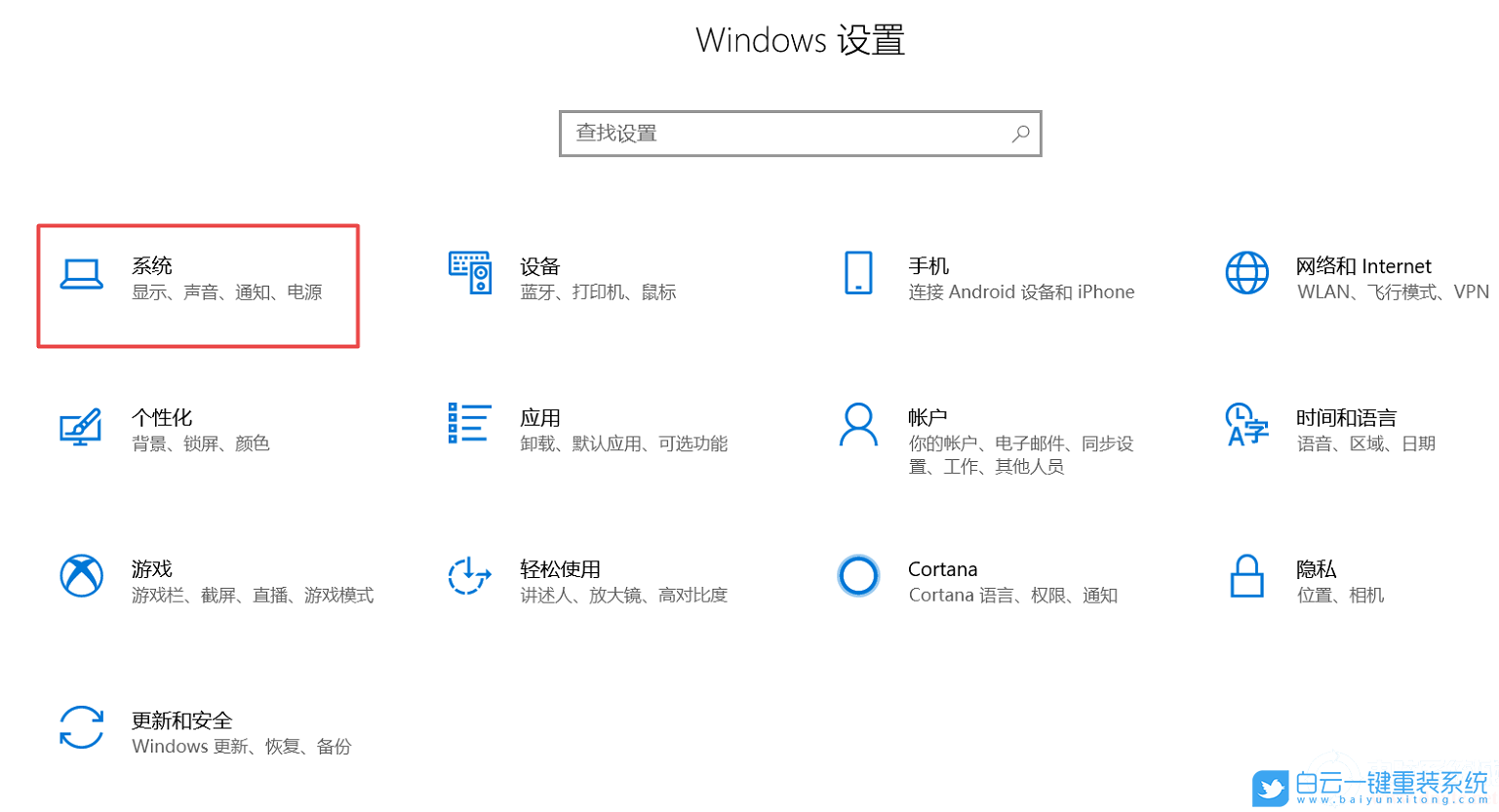
2、系统主页设置窗口,左侧点击显示,右侧点击Windows HD Color 设置(让 HDR 和 WCG 视频、游戏和应用中的画面更明亮、更生动);

3、Windows HD Color 设置下,将 HDR 的选项设置为开启;

注意:并非所有电脑都支持 HDR,需要将Win10升级到最新版本,在硬件方面,需要支持 HDR 的笔记本屏幕,才可以使用此功能。对于台式电脑而言,外接显示器支持 HDR10 和 DisplayPort 1.4 或 HDMI 2.0(及以上版本)
以上就是Windows系统怎么开启HDR功能|HDR功能的开启方法文章,如果这篇文章的方法能帮到你,那就收藏白云一键重装系统网站,在这里会不定期给大家分享常用装机故障解决方法。
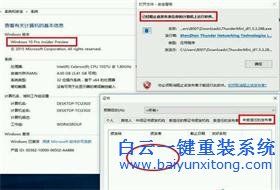
Win10系统发布者不受信任怎么办,如何解决有用户反映说,在使用win10系统时,想要打开某些程序,却提示发布者并不被信任,提示说为了对计算机进行保护已经阻止此
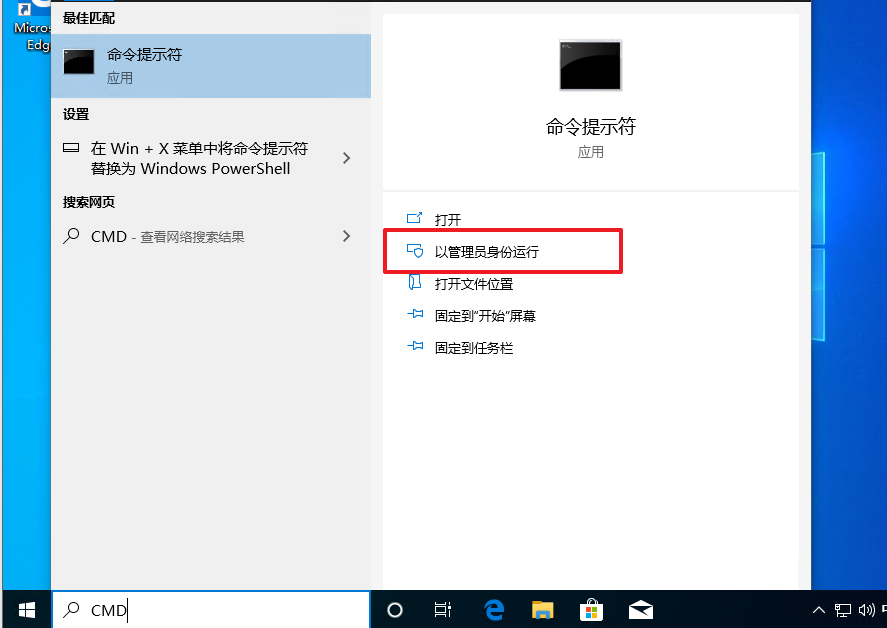
恢复win10系统源文件命令有哪些|Dism命令使用教程电脑随着使用时间的变长,而变得更加容易出现一些问题,比如因为源文件出现变化,就容易导致电脑的资源管理器出现卡顿